Zo maak je een aangepast SRT ondertitelbestand voor je video

Een band opbouwen met je publiek kan een genuanceerde onderneming zijn, vooral als je je begeeft in de wereld van video's en transcripties lastig vindt.
Het blijkt dat mensen elke week 16 uur aan online videocontent consumeren. En de meeste mensen bekijken deze video's met het geluid uit.
Daarom bieden bijschriften of ondertitels een enorme kans die je moet benutten.
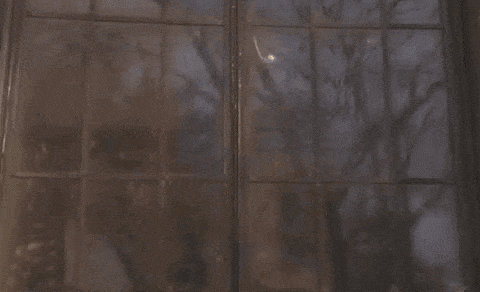
Maar voordat je een fortuin uitgeeft aan audiotranscriptieservices, kun je overwegen om aangepaste SRT-bestanden te maken voor je video's. Als je niet zeker weet wat een SRT-bestand is en hoe het je kan helpen, lees dan verder.
En zoals je uit de titel al had kunnen opmaken, delen we een aantal geweldige, eenvoudige tips over hoe je een SRT-bestand maakt.
Laten we er meteen in springen.
Wat is een SRT-bestand?
Een SRT (.srt) bestand of SubRip ondertitelbestand is een tekstbestand dat bijschriften/ondertitels bevat met begin- en stoptijden.
Een SRT-bestand is een cruciaal onderdeel van het postproductieproces van een video en wordt geüpload naar het platform waarop de video wordt gehost. Het garandeert de nauwkeurigheid van de ondertiteling en biedt een groot aantal voordelen, zoals een betere toegankelijkheid, meer weergaven en een grotere betrokkenheid van de kijker door een geweldige kijkervaring te bieden.
Bovendien is het ook uitstekend voor het stimuleren van je zoekmachinerangschikking. Het uploaden van SRT-bestanden naar videoplatforms helpt zoekmachines om ze te indexeren, wat leidt tot meer zoekopdrachten.
Hier zijn nog een paar redenen waarom bijschriften essentieel zijn voor je video's - Video Captions: 7 goede redenen om uw video-inhoud te transcriberen
Wat bevat een SRT-bestand?
Een SRT-bestand bevat de volgende onderdelen in elk van de secties:
- een nummer van het onderschriftkader
- starttijd
- eindtijd
- de bijschrifttekst
- een lege regel om de nieuwe bijschriftenreeks te beginnen
Zo wordt de tijdsnotatie weergegeven: HH:MM:SS,MS met een dubbele pijl ""- - >" tussen de begin- en eindtijd. Aan de hand van de tijd weet de computer wanneer de bijschriften moeten worden weergegeven.
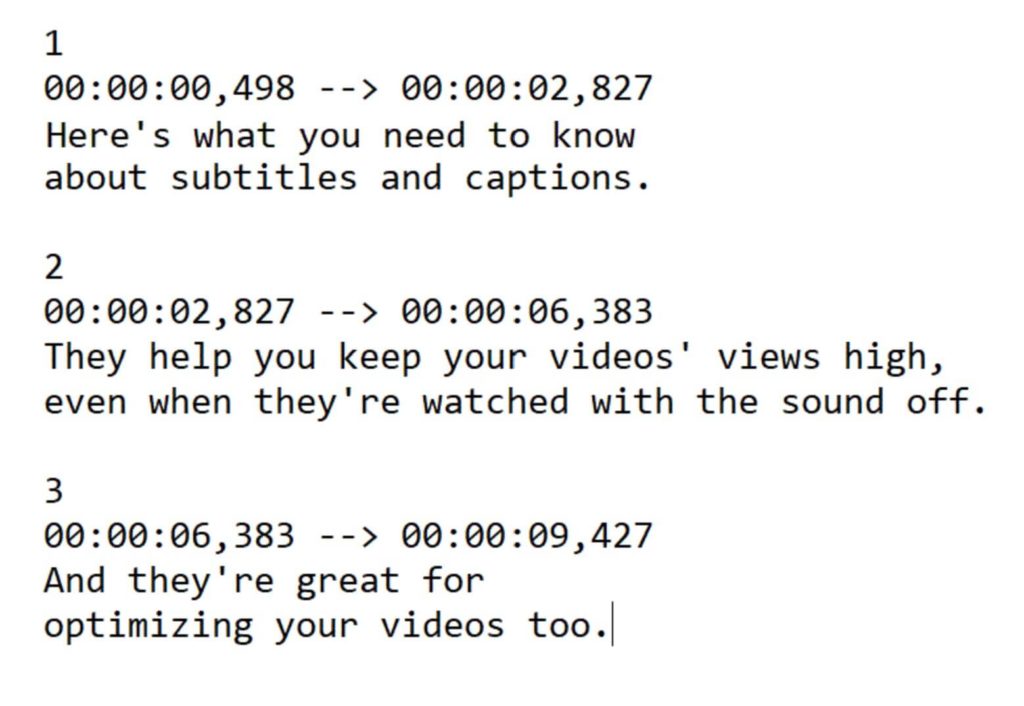
Het is raadzaam om de lengte van elk bijschrift te beperken tot 32 tekens en het op te splitsen in twee regels zodat het gemakkelijk te begrijpen is zonder dat het te veel ruimte inneemt op het scherm.
Laten we nu aan de slag gaan.
Een aangepast SRT-bestand maken
SRT-bestanden zijn een geweldige manier om je video's toegankelijker te maken en de aandacht van het publiek te trekken. Dus, hoe maak je een aangepast SRT-bestand? Dat gaan we uitzoeken.
Een SRT-bestand maken met Wave.video
Met onze gebruiksvriendelijke functie voor automatische videobijschriften brengen we orde in een taak die vaak chaotisch aanvoelt. Hier zijn enkele eenvoudige stappen die u naar die perfect gemaakte aangepaste SRT-bestanden met Wave.video brengen:
Stap 1 - Aanmelden
Als je dat nog niet hebt gedaan, meld je dan aan op Wave.video om optimaal te profiteren van de geweldige mogelijkheden.
Stap 2 - Maak je video of upload er een
Of u nu een video vanaf nul wilt maken of uw bestaande video wilt opleuken, met Wave.video zit u goed. Kies een sjabloon, kies een lege lei of upload je eigen inhoud. Hoe dan ook, het wordt een probleemloze taak.
Stap 3 - Genereer automatische bijschriften
Selecteer vervolgens "Bijschriften" om naar het tabblad "Automatische bijschriften" te gaan en klik erop.
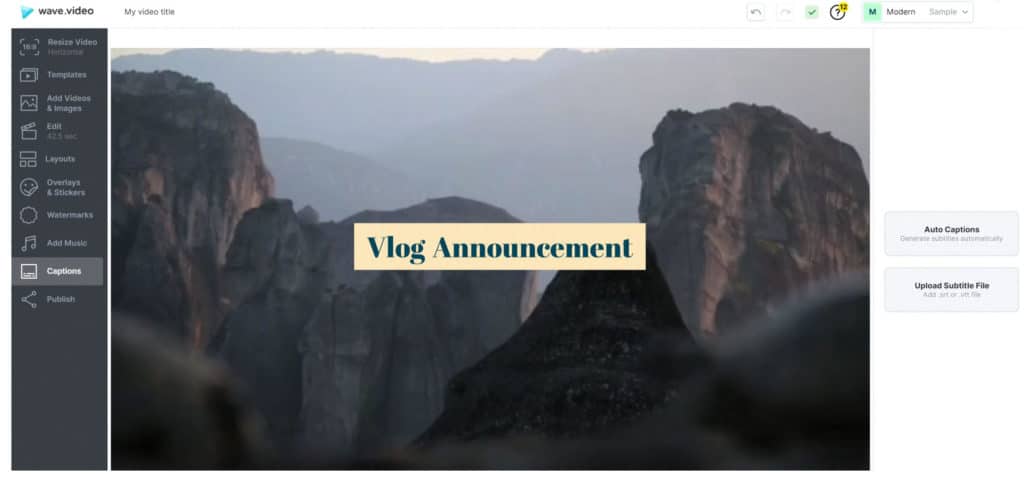
Stap 4 - Selecteer de audiobestanden
Kies vervolgens het bestand of de bestanden die je wilt ondertitelen en selecteer de taal van je audio in het vervolgkeuzemenu. Als je klaar bent, klik je op "Bijschriften maken".
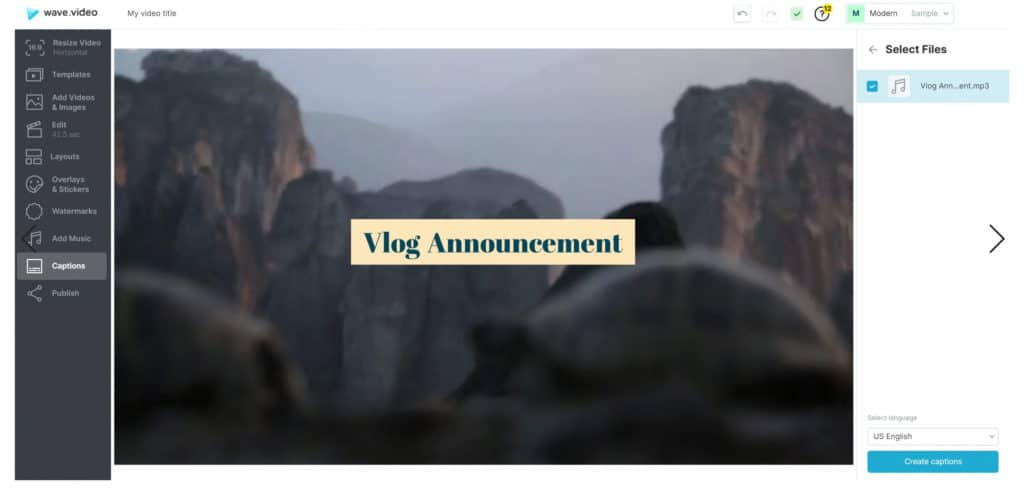
En daar heb je ze: verbluffende bijschriften gemaakt in een paar seconden.
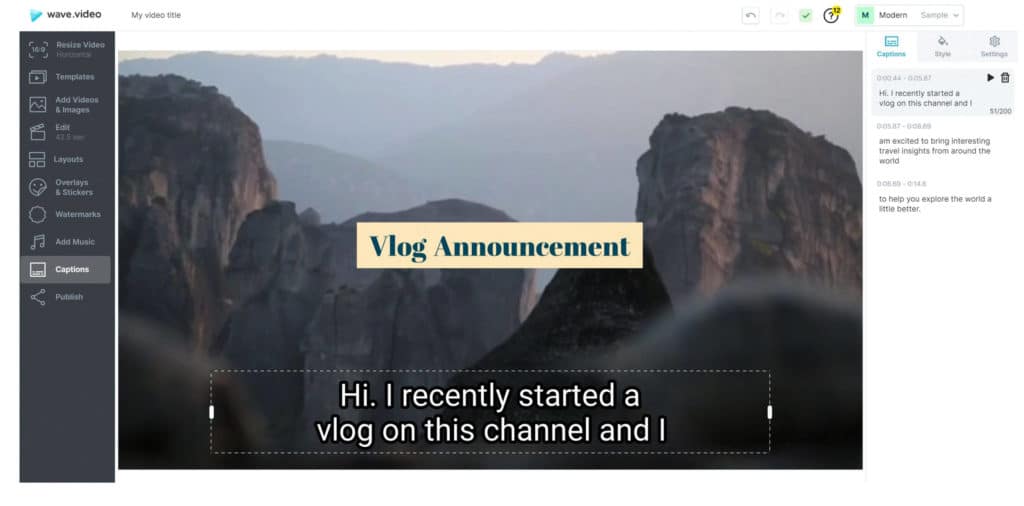
Stap 5 - Aanpassen
Nu je de bijschriften klaar hebt, kun je ze naar hartenlust aanpassen. Verander het lettertype, de grootte, de tekstkleur, de achtergrond en al het andere dat je wilt om de bijschriften te verfijnen. Hé, en even terzijde, je kunt de bijschriften ook bewerken als je dat wilt.
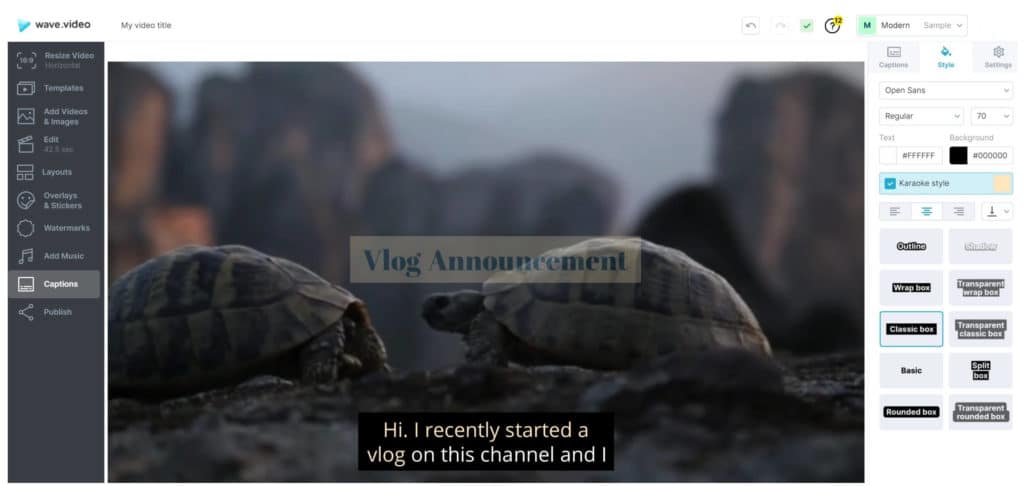
Stap 6 - Onderschriften branden en .SRT-bestand downloaden
Wave.video geeft u ook de optie om de bijschriften te branden als u ze permanent in de video wilt opnemen.
Als alles klaar is, kun je de automatisch gegenereerde bijschriften downloaden in .SRT-indeling.
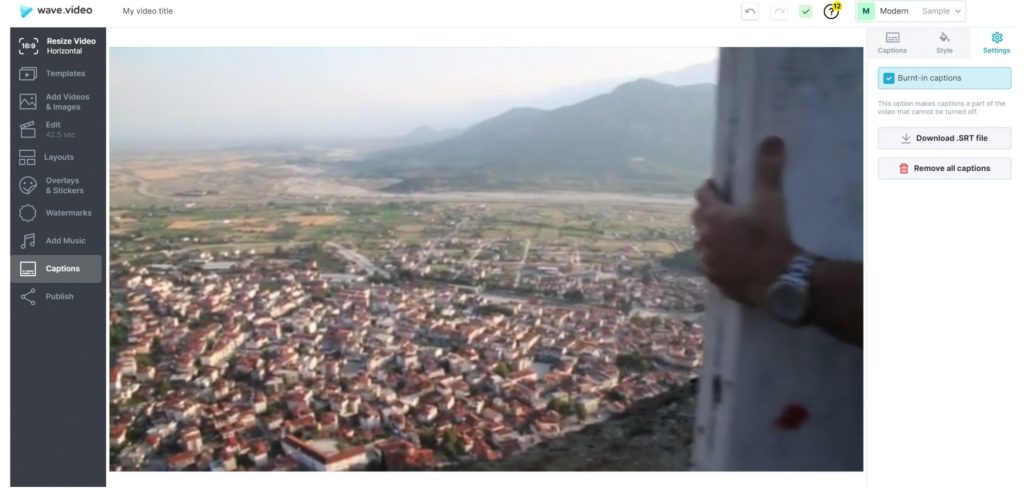
Ik zei het toch, het is een makkie.
Geïntrigeerd om meer te weten over hoe Wave.video u blijft helpen met uw video captioning doelen? Dit is wat er nieuw is in Wave.video: Automatische ondertiteling!
Een SRT-bestand maken met een teksteditor
Je kunt SRT-bestanden ook maken met de teksteditor van je computer. Als je een Mac gebruikt, dan heb je "TextEdit" nodig om je SRT-bestanden te maken. Window gebruikers kunnen de goede oude "Notepad" gebruiken.
Zorg ervoor dat je de tijdsindeling precies volgt.
Zoals eerder vermeld, moet het zijn: uren:minuten:seconden,milliseconden, met de milliseconden afgerond op 3 decimalen en met een twee-hash pijl ("- - >") die elke tijdstempel scheidt.
Als je transcript klaar is, sla je het bestand op als een SRT-bestand. Je kunt ook de extensie ".txt" veranderen in ".srt".
Zorg er echter voor dat je op de Mac zowel "Extensie verbergen" als "Als er geen extensie is opgegeven, gebruik dan ".txt" uitschakelt.
Hoewel het een zeer handige methode is om SRT-bestanden te maken, kan het gebruik van een teksteditor vervelend zijn, wat ons bij de volgende stap brengt.
Een SRT-bestand maken met YouTube Creator Studio
Niet elke maker van YouTube-inhoud weet dit, maar bijna elke video die ze op het platform uploaden, wordt automatisch getranscribeerd. Zo maak je een SRT-bestand met YouTube Creator Studio:
Stap 1 - Upload je video en meld je aan bij YouTube Studio.
Stap 2 - Selecteer "Ondertitels" in het menu en kies de video waarvoor je het SRT-bestand wilt maken.
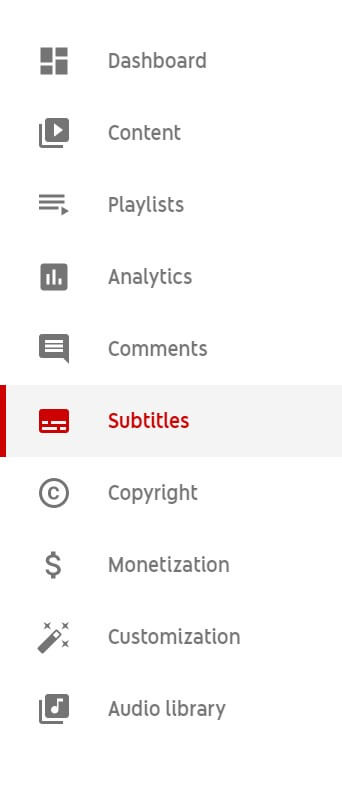
Stap 3 - Vervolgens kun je, als je dat wilt, de ondertitels handmatig bewerken door het tabblad "DUPLICEREN EN BEWERKEN" te kiezen.

Klik anders op de knop "Downloaden" in het menu met drie puntvormige opties aan de rechterkant.
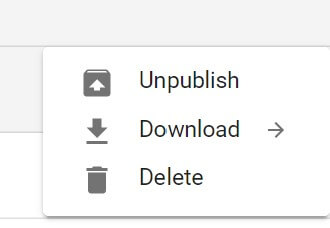
En dit is hoe YouTube je SRT-bestanden laat maken.
Over naar jou
Ondertitels maken is een noodzaak die je niet kunt negeren. Als je je afvraagt hoe je SRT-bestanden maakt, dan zijn de bovenstaande methodes je beste kans. Volg er één of allemaal om je video-inhoud vooruit te helpen.
Wat vinden jullie van het maken van SRT-bestanden? Is er een ander programma dat de moeite waard is? We horen graag wat je ervan vindt. Laat je commentaar hieronder achter.




